网友幻溫提问:钉钉怎么开启相机权限?
钉钉电脑端扫码登入、扫描名片,还有拍文档的功能都是需要开启相机权限的,如果不开启相机权限,那扫码、扫描和拍照功能就用不了。想要开启钉钉相机权限的小伙伴们,接下来就让小编给大家介绍一下钉钉开启相机权限的操作方法。
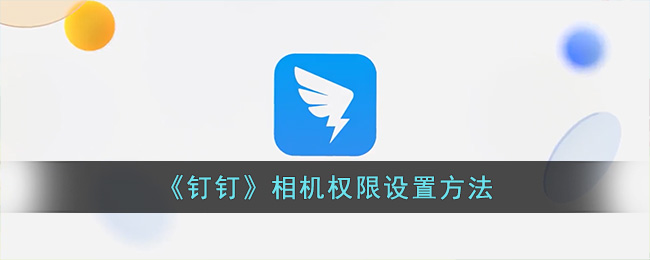
1、在设置中选择打开应用和服务。
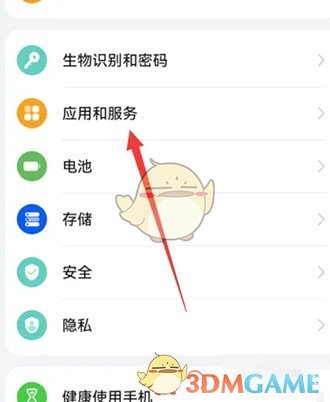
2、点击应用管理选项。
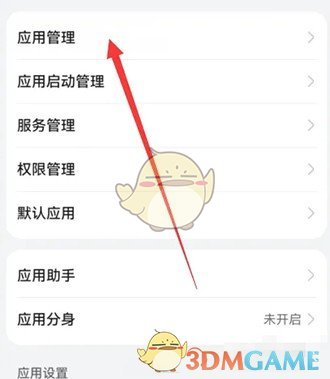
3、在这里点击打开钉钉。
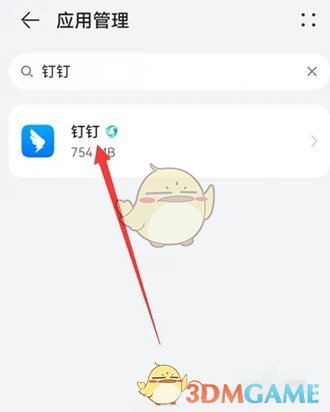
4、选择点击权限选项。
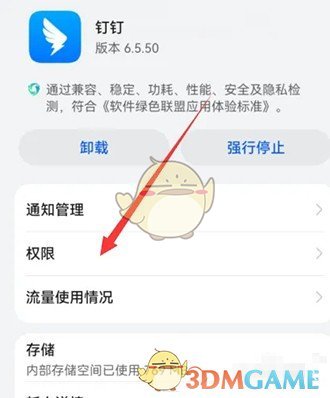
5、在这里选择设置相机权限。
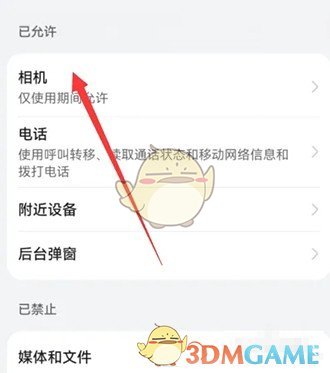
关于《钉钉相机权限设置[钉钉开启相机权限的具体操作]》相关问题的解答薇辞小编就为大家介绍到这里。如需了解钉钉怎么打开相机、钉钉相机权限在哪里等其他相关类似问题,请持续关注486g软件教程栏目。
版权声明:本文内容由互联网用户自发贡献,该文观点仅代表作者本人。本站仅提供信息存储空间服务,不拥有所有权,不承担相关法律责任。如果发现本站有涉嫌抄袭侵权/违法违规的内容,欢迎发送邮件至【】举报,并提供相关证据及涉嫌侵权链接,一经查实,本站将立刻删除涉嫌侵权内容。
本文标题:【钉钉相机权限设置[钉钉开启相机权限的具体操作]】
本文链接:http://www.486g.com/news/32100.html
![qq空间怎么删除别人的评论内容[QQ空间删除别人的评论方法]](http://img.486g.com/uploads/article/20230304/64031e8195ac8.jpg)
qq空间怎么删除别人的评论内容[QQ空间删除别人的评论方法]
2023-03-04
![qq阅读返回主页方法有哪些[QQ阅读返回主页方法介绍]](http://img.486g.com/uploads/article/20230412/643680f29d99f.jpg)
2023-04-12
![抖音怎么打开夜间模式设置[抖音怎么打开夜间模式?]](http://img.486g.com/uploads/article/20240627/667c984bd307a.jpg)
2024-06-27
![智行旅行如何开启免密支付功能设置[智行旅行免密支付功能在哪里设置]](http://img.486g.com/uploads/article/20230304/64031f650cd38.jpg)
智行旅行如何开启免密支付功能设置[智行旅行免密支付功能在哪里设置]
2023-03-04
